Cara Menggunakan Meta Business Suite: Pemeriksa Media Sosial
Alat Facebook Manajer Bisnis Facebook Suite Bisnis Facebook Facebook / / June 29, 2022
Mencari alat lengkap untuk meningkatkan manajemen halaman bisnis Facebook? Ingin tahu cara menyiapkan Meta Business Suite untuk tim Anda?
Dalam artikel ini, Anda akan mempelajari cara menggunakan Meta Business Suite sehingga Anda dapat mengelola halaman bisnis Facebook dan akun Instagram organisasi Anda dengan lebih efisien.

Apa itu Meta Business Suite dan Meta Business Manager?
Sebelumnya dikenal sebagai Facebook Business Suite dan Facebook Business Manager, Meta Business Suite dan Meta Business Manager adalah alat manajemen media sosial bawaan Meta. Masing-masing berfungsi sebagai tempat terpusat untuk mengelola halaman bisnis Facebook dan akun Instagram dan keduanya gratis untuk digunakan.
Meskipun kedua alat tersebut serupa, mereka memiliki beberapa perbedaan utama. Mari kita lihat apa yang membedakan kedua alat ini dan jelajahi bagaimana keduanya dapat meningkatkan cara tim Anda mengelola media sosial.
Apa itu Manajer Bisnis Meta?
Diluncurkan pada tahun 2014, Meta Business Manager adalah platform yang memungkinkan Anda mengelola aset seperti halaman bisnis Facebook, akun Instagram, dan akun iklan secara terpisah dari profil pribadi Anda. Dari Pengelola Bisnis, Anda dapat mengakses Pengaturan Meta Bisnis, yang memungkinkan Anda menetapkan peran, meminta akses ke akun, dan berkolaborasi dengan anggota tim.
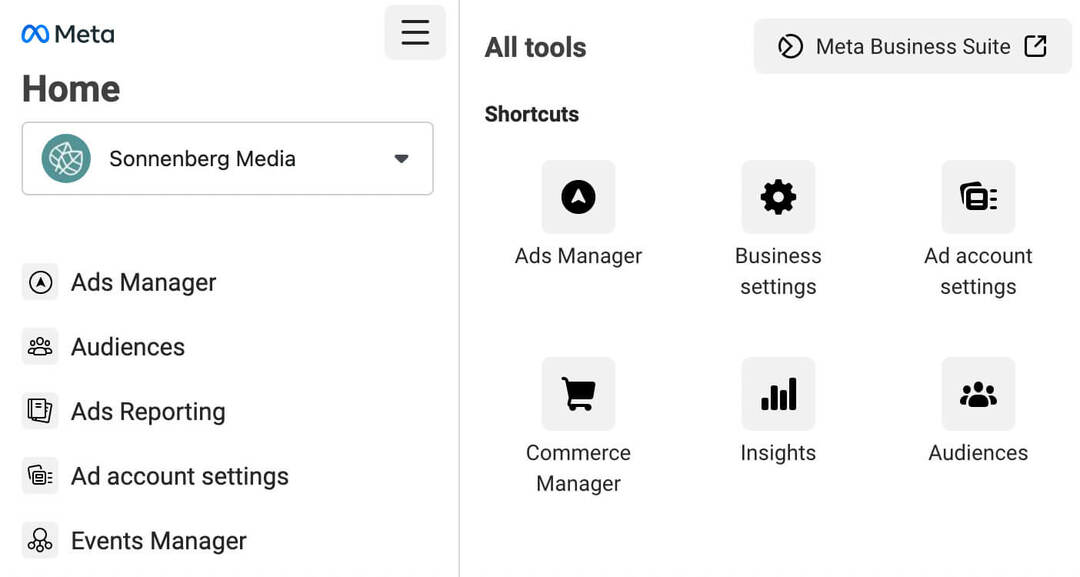
Business Manager menyediakan akses cepat ke alat untuk tugas manajemen media sosial seperti menerbitkan konten dan meninjau analitik. Anda juga dapat mengakses Meta Events Manager, Brand Collabs Manager, dan alat Perlindungan Hak Merek dari Business Manager.
Terus tidak Manajer Bisnis lakukan? Sebagai permulaan, Manajer Bisnis tidak berfungsi seperti kebanyakan alat manajemen media sosial. Jangan berharap untuk beralih antar akun dengan mudah atau membuat konten, menanggapi keterlibatan, dan meninjau wawasan untuk semua halaman Facebook dan akun Instagram Anda dalam satu tab. Anda memerlukan tab terpisah untuk setiap alat yang ditautkan.
Manajer Bisnis juga tidak membuatnya mudah untuk berkolaborasi dengan rekan kerja. Misalnya, Anda tidak dapat mengelola draf postingan atau membagikan daftar tugas di Pengelola Bisnis. Platform ini juga tidak memiliki alat kalender konten organik, yang dapat menyulitkan perencanaan kampanye.
Apa itu Meta Business Suite?
Diluncurkan pada tahun 2020, Meta Business Suite adalah alat manajemen media sosial lengkap untuk Facebook dan Instagram. Dengan alat asli ini, Anda dapat melakukan segalanya mulai dari membuat dan menjadwalkan konten hingga menanggapi keterlibatan hingga menganalisis wawasan. Anda juga dapat merencanakan kampanye organik, menjalankan iklan, dan mengatur aset.
Karena Business Suite berfungsi lebih seperti alat manajemen media sosial biasa, Anda dapat melakukan semua tugas di atas (dan banyak lagi) dalam satu tab. Business Suite juga memungkinkan Anda beralih antar akun sehingga Anda dapat mengelola Facebook dan Instagram dengan mulus.
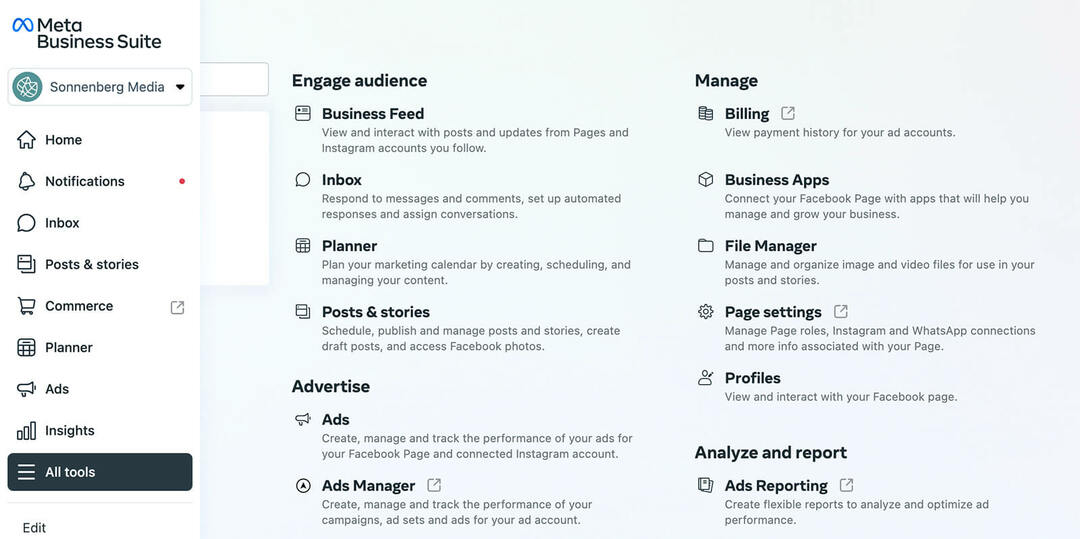
Business Suite menawarkan akses sekali klik ke hampir setiap alat Meta yang Anda butuhkan untuk menjalankan bisnis Anda. Itu berarti Anda dapat dengan mudah memprioritaskan peristiwa konversi, menyiapkan eCommerce, dan mengelola peran dan izin dari menu utama alat.
Cara Mengatur dan Menggunakan Meta Business Suite untuk Mengelola Halaman Facebook dan Akun Instagram
Ikuti langkah-langkah di bawah ini untuk mulai mengelola akun Facebook dan Instagram dengan Meta Business Suite. Meskipun Anda dapat menyelesaikan sebagian besar tugas ini di aplikasi seluler, alur kerjanya bisa jadi kikuk. Jadi kami akan menggunakan versi desktop Business Suite untuk tutorial ini.
#1: Undang Kolega di Business Suite
Mulailah dengan mengundang tim Anda untuk bekerja sama dengan Anda di Business Suite. Buka Business Suite dan gunakan menu tarik-turun di sudut kiri atas untuk memilih akun bisnis Meta yang tepat. Kemudian klik ikon roda gigi di sudut kiri bawah untuk membuka pengaturan akun.
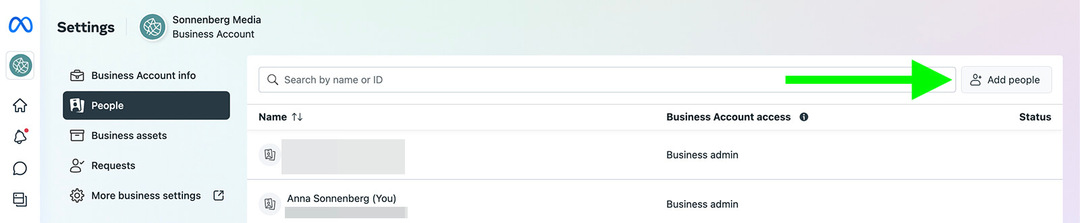
Klik tab Orang untuk meninjau atau menambahkan ke tim Anda. Untuk mengundang anggota tim lain, klik tombol Tambahkan Orang di sudut kanan atas. Ingatlah bahwa setiap akun bisnis harus memiliki setidaknya dua admin. Di luar itu, biasanya yang terbaik adalah menetapkan akses karyawan atau peran akses terbatas lainnya kepada orang-orang.
Panduan Anda untuk Masa Depan Bisnis

Kebangkitan Web3 membuka peluang baru bagi pengusaha, pencipta, dan pemasar yang siap menerima perubahan. Tapi, siapa yang bisa kamu percaya?
Memperkenalkan Konferensi Bisnis Kripto; acara premium untuk siapa saja yang ingin mempelajari cara menggunakan Web3 untuk bisnis mereka.
Bergabunglah dengan kami di San Diego, California yang cerah, untuk konferensi crypto pertama kalinya bagi para pionir bisnis…bukan kutu buku keuangan dan teknologi. Anda akan mendapatkan ide pengembangan bisnis yang dapat ditindaklanjuti dari inovator yang telah terbukti—tanpa semua jargon teknisi.
KLAIM KURSI ANDA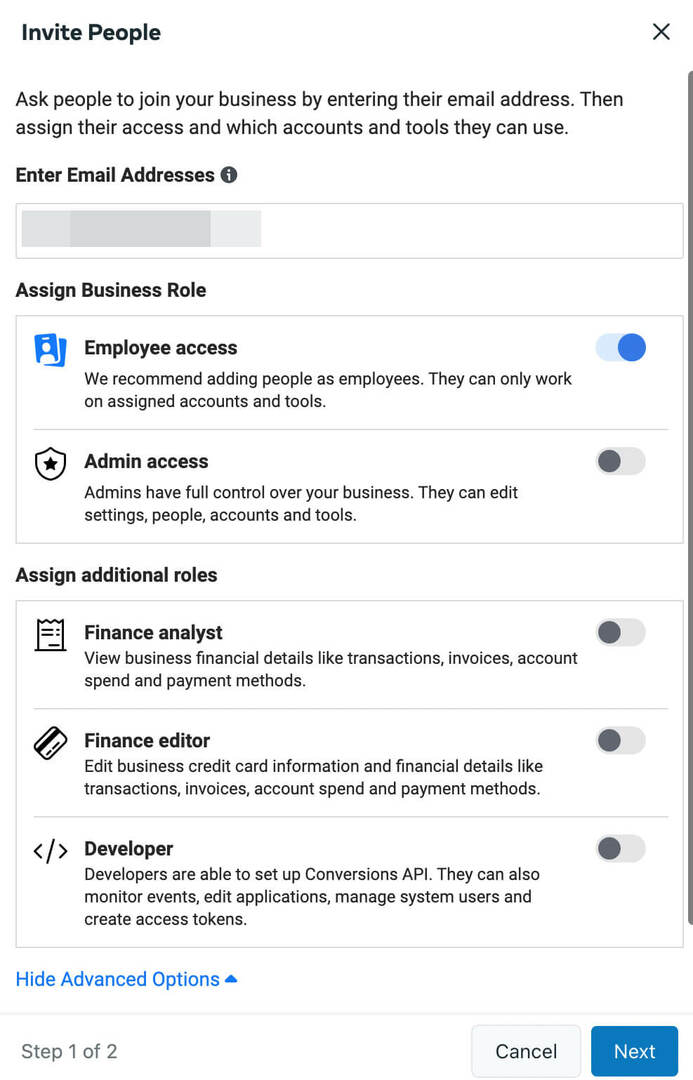
Jika Anda telah menambahkan halaman bisnis Facebook atau aset lain ke akun bisnis Anda, maka Anda dapat memilih tingkat akses yang ingin Anda tetapkan untuk masing-masing. Jika Anda belum siap untuk menetapkan aset, klik Kirim Undangan dan konfigurasikan sisanya nanti. Lihat langkah #6 di bawah untuk rekomendasi.
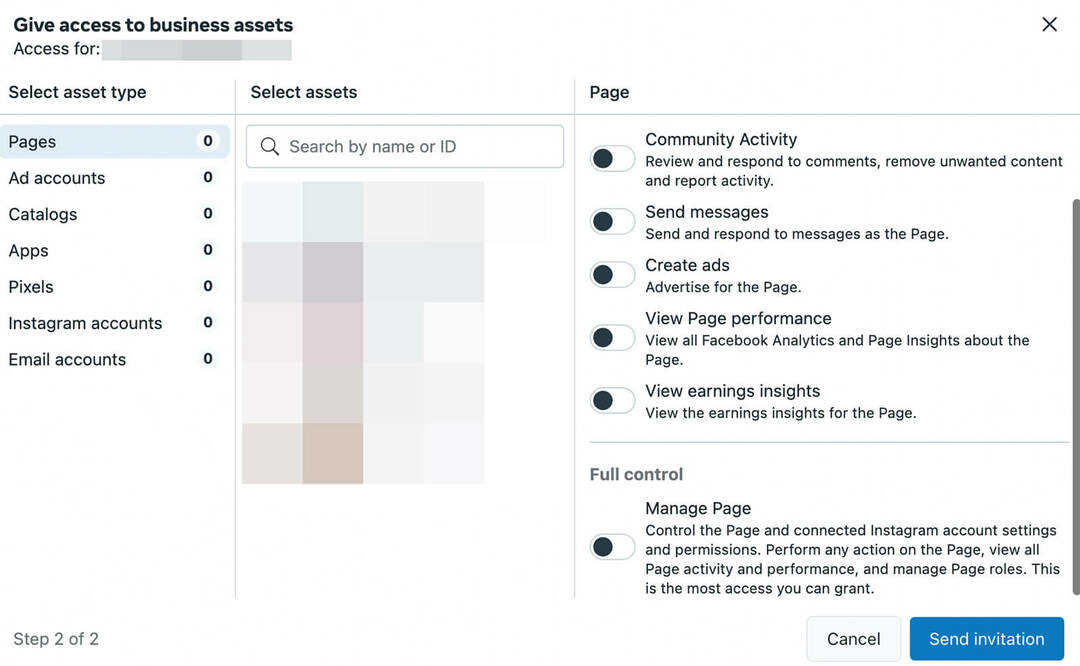
#2: Tambahkan Halaman Facebook ke Business Suite
Untuk mengelola halaman bisnis Facebook di Business Suite, pilih tab Aset Bisnis. Kemudian klik Halaman untuk meninjau halaman yang sudah dimiliki atau digunakan akun bisnis Anda. Untuk menambahkan halaman lain ke akun Anda, klik tombol Tambahkan Aset di sudut kanan atas. Kemudian pilih Halaman Facebook.
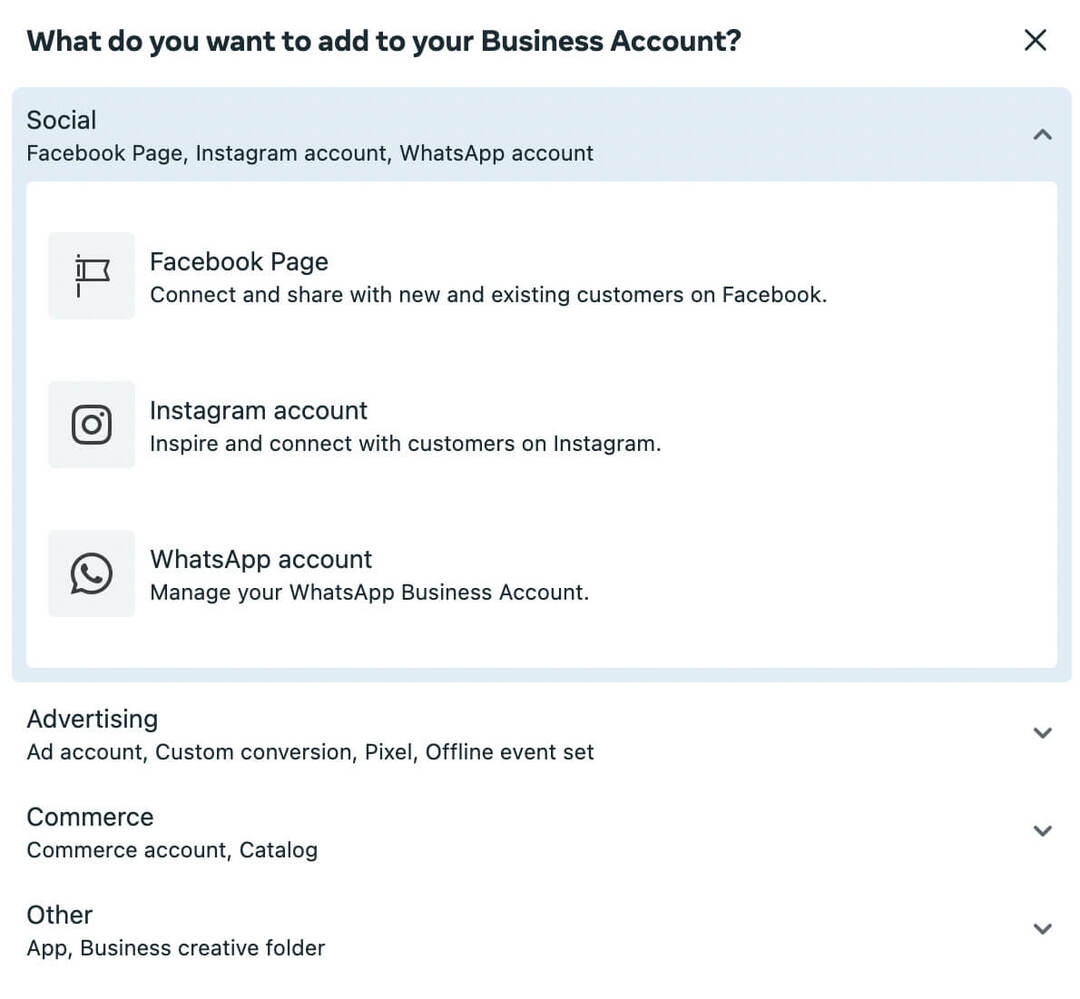
Di sini, Anda dapat membuat halaman yang benar-benar baru untuk bisnis Anda atau memindahkan halaman yang sudah ada ke akun bisnis Meta Anda. Jika Anda bekerja untuk agensi, Anda juga dapat meminta untuk membagikan halaman Facebook klien, yang memberi tim Anda akses tanpa mengambil alih sepenuhnya.
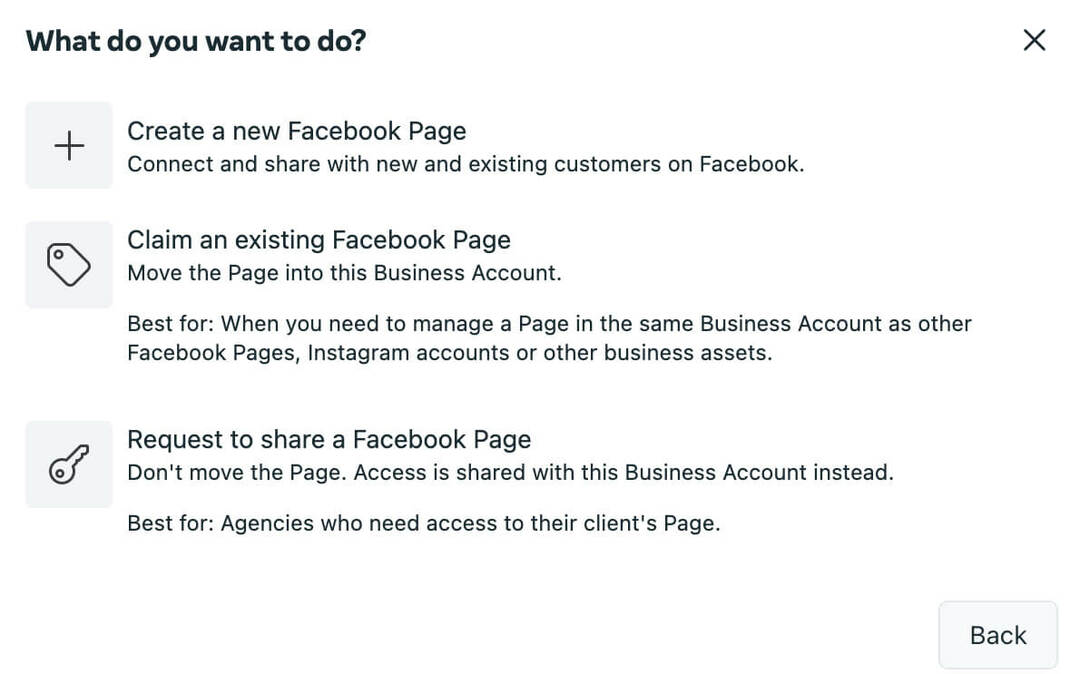
Setelah Anda menambahkan halaman bisnis Facebook ke akun Anda, Anda dapat mengontrol anggota tim mana yang mendapatkan akses. Lihat langkah #6 di bawah ini untuk panduan lengkapnya.
#3: Tambahkan Akun Instagram ke Bisnis Rangkaian
Hanya dengan beberapa klik, Anda juga dapat menambahkan akun Instagram ke Business Suite. Dari tab Aset Bisnis, klik tombol Tambah Aset. Kemudian pilih Akun Instagram dan setujui persyaratannya.
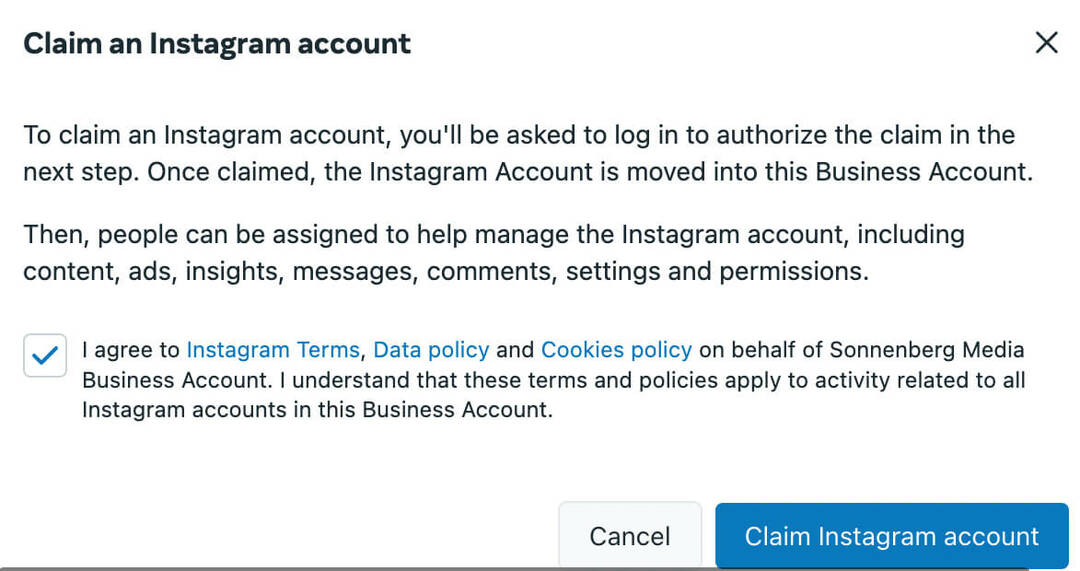
Saat Anda mengklik tombol Klaim Akun Instagram, Anda akan diminta untuk masuk ke akun Instagram yang ingin Anda tambahkan ke Business Suite. Kemudian Anda dapat berbagi akses dengan anggota tim jika diperlukan.
#4: Tautkan Akun WhatsApp ke Business Suite
Anda juga dapat menambahkan akun bisnis WhatsApp ke Business Suite. Klik tombol Tambah Aset dan pilih Akun WhatsApp. Anda akan secara otomatis dialihkan ke Pengaturan Bisnis untuk menyelesaikan penyiapan.
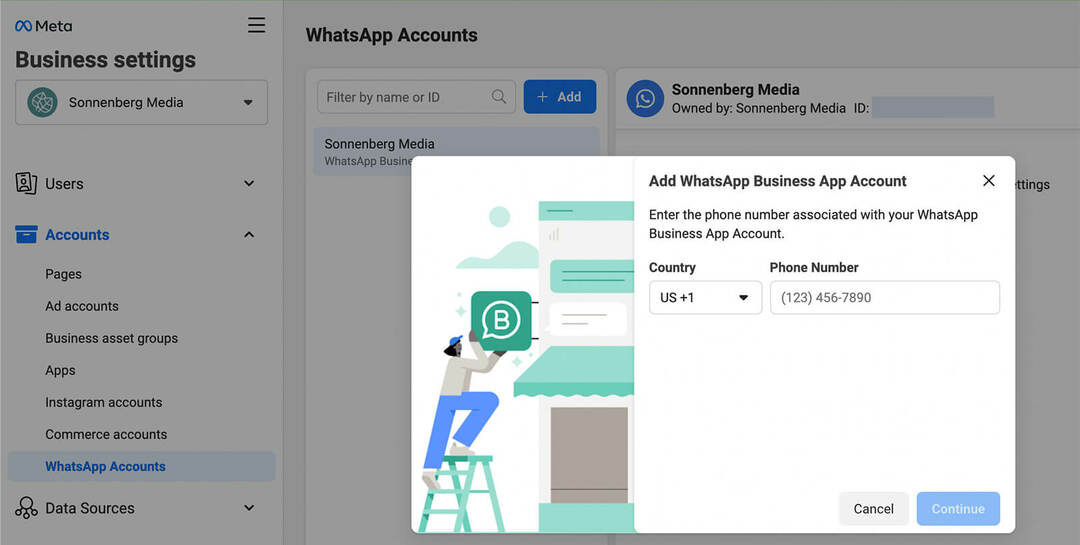
Klik tombol Tambah dan masukkan nomor telepon yang terkait dengan akun WhatsApp yang ingin Anda tautkan. Kemudian masukkan kode verifikasi yang Anda terima di akun WhatsApp Anda. Anda akan menerima konfirmasi dan kemudian Anda akan melihat akun WhatsApp di Business Suite.
#5: Kelola Akun Iklanjumlah di Business Suite
Business Suite juga memungkinkan Anda mengklaim dan berbagi akun iklan untuk bisnis atau klien Anda. Klik tombol Tambah Aset dan buka menu Periklanan. Kemudian pilih Akun Iklan dan pilih apakah Anda ingin mengklaim, membagikan, atau membuat akun baru.
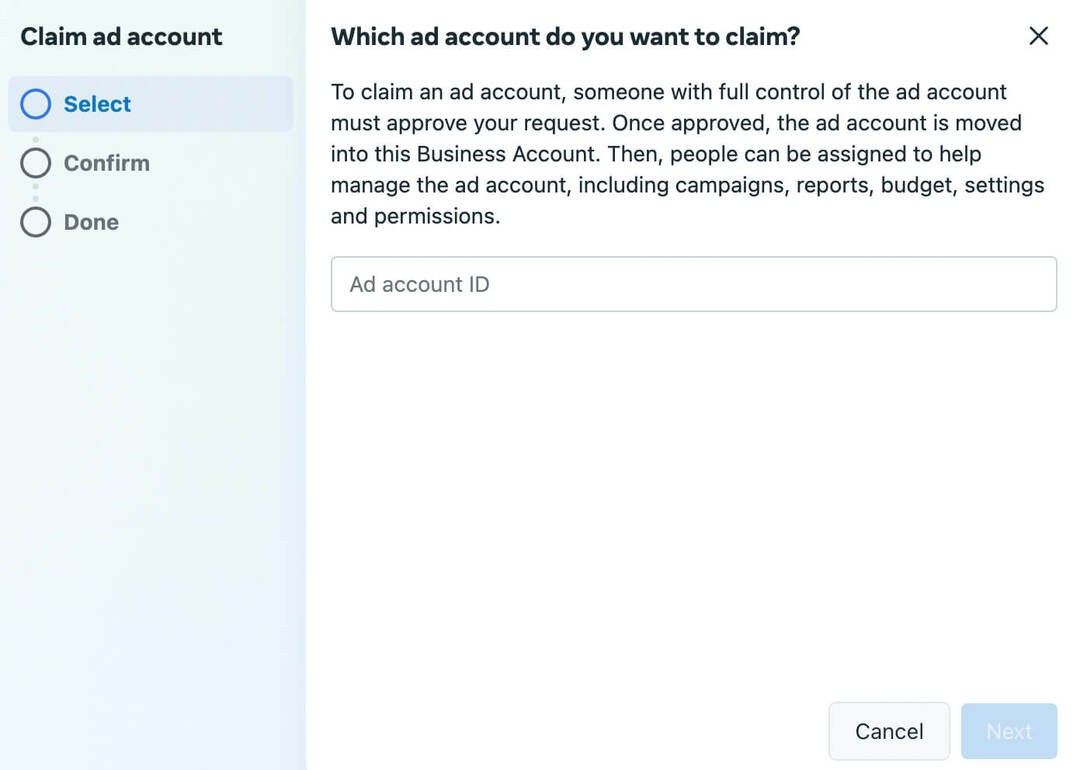
Anda dapat mengklaim atau membuat akun iklan tanpa keluar dari Business Suite. Tetapi jika Anda perlu membagikan akun iklan, Anda akan secara otomatis dialihkan ke Pengaturan Bisnis. Di sana, Anda dapat mengikuti petunjuk untuk meminta akses ke akun klien.
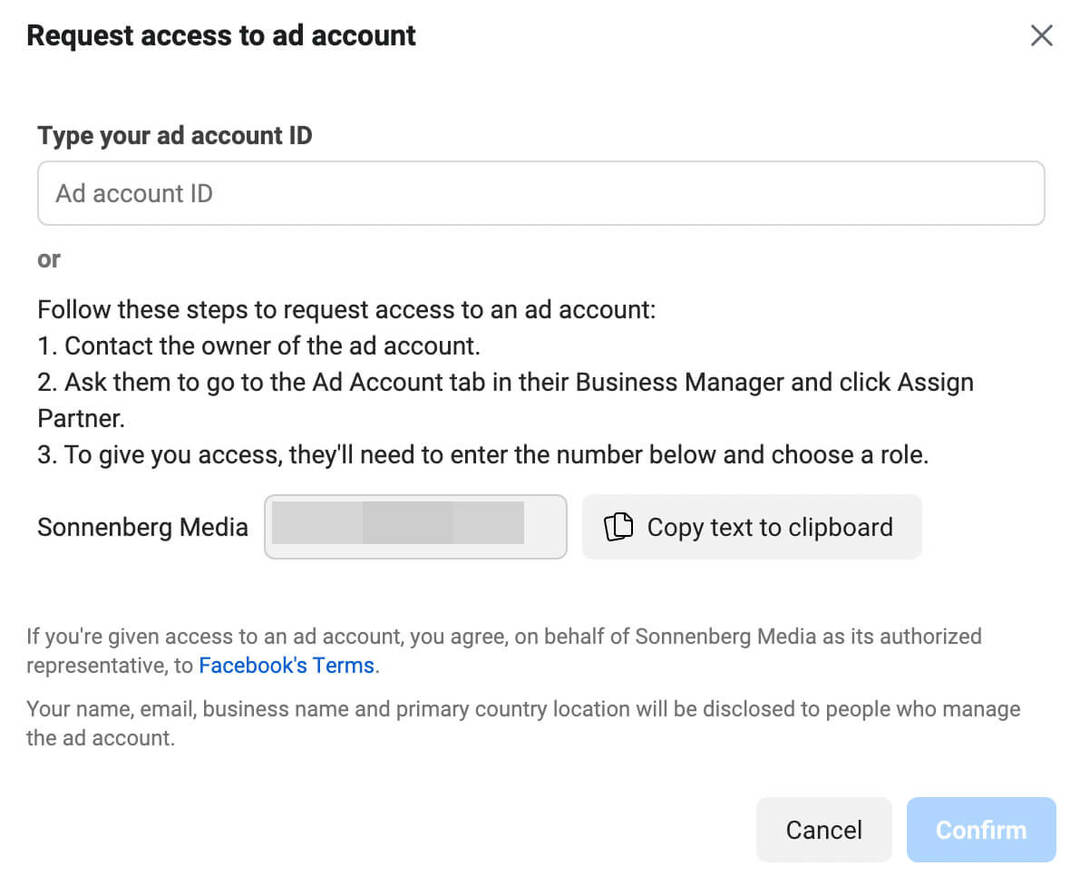
#6: Tetapkan Peran dan Izin ke Kolega
Sekarang setelah Anda menambahkan halaman bisnis Facebook, akun Instagram, dan aset lainnya ke Business Suite, Anda dapat menetapkan peran untuk setiap anggota tim. Pertama, mari kita lihat bagaimana Anda dapat menetapkan izin untuk setiap aset.
Di tab Aset Bisnis di Business Suite, pilih halaman atau akun yang ingin Anda kelola. Kemudian pilih tab Page Access dan klik tombol Add People. Anda dapat mengaktifkan sakelar Kelola Halaman untuk memberi rekan kerja akses penuh ke akun. Atau Anda dapat memilih izin individual untuk pengelola komunitas, pengiklan, dan analis.
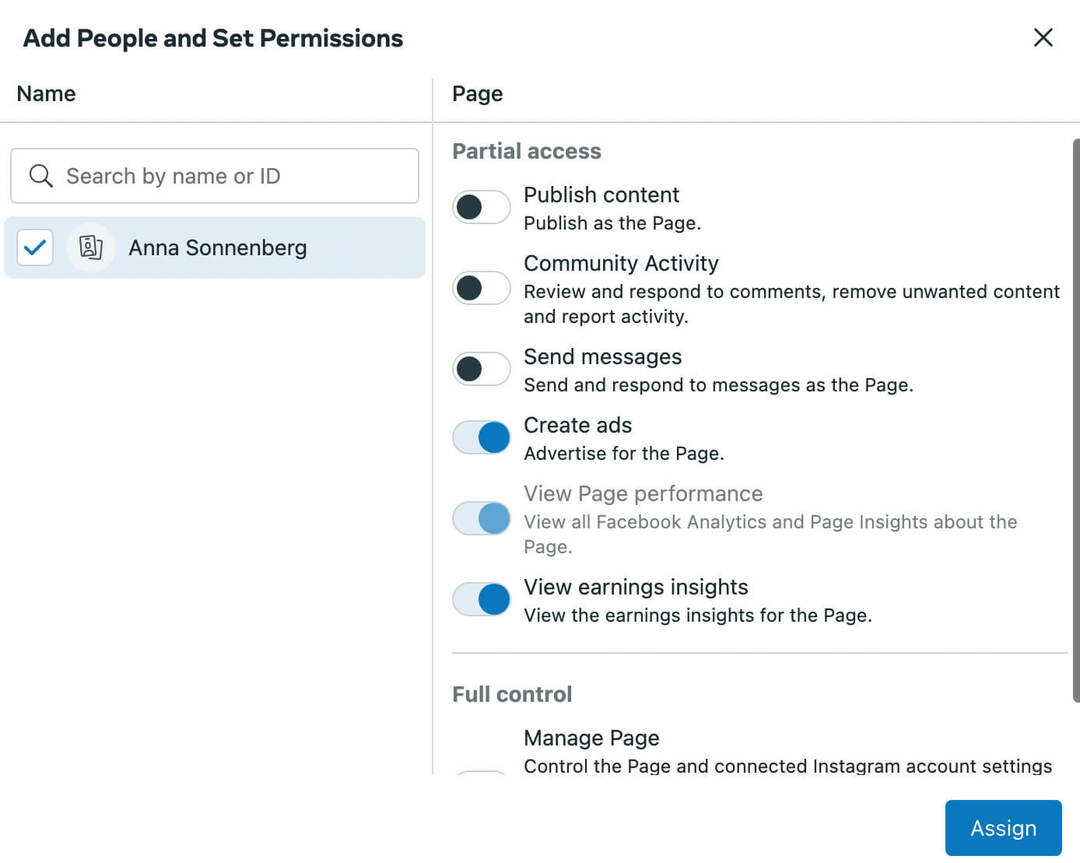
Atau, Anda dapat mengelola izin untuk setiap orang di tim Anda. Jika Anda memiliki banyak aset untuk ditetapkan ke anggota tim baru, alur kerja ini jauh lebih cepat.
Di pengaturan Business Suite, buka tab Orang dan pilih anggota tim. Untuk menetapkan peran baru, klik tombol Tetapkan Aset di sudut kanan atas. Tinjau setiap jenis aset dan centang aset yang ingin Anda tetapkan.

Berhati-hatilah untuk memilih tingkat akses yang tepat untuk setiap aset. Kemudian klik tombol Simpan untuk menerapkan pengaturan.
Luncurkan Proyek Sosial Lebih Cepat dan Lebih Mudah
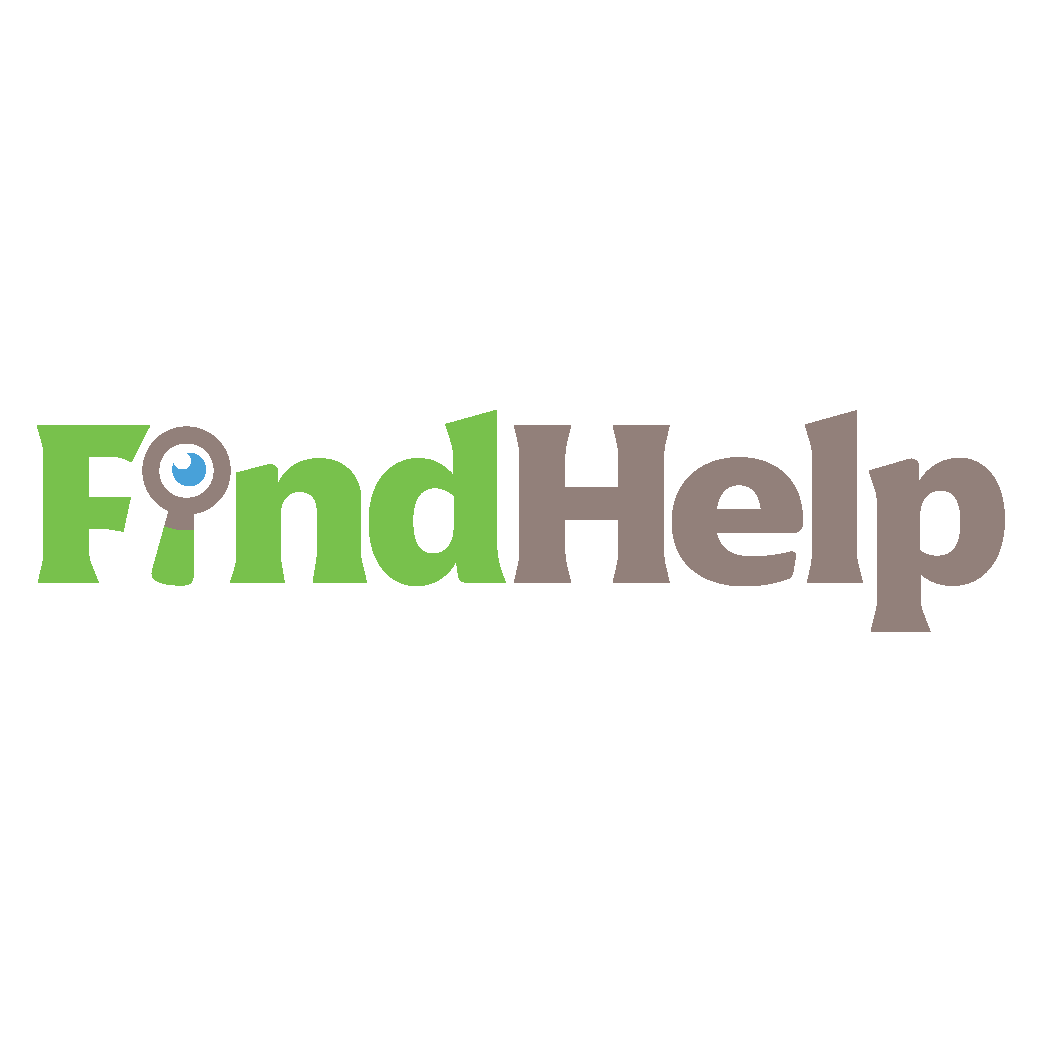
Mencari pembuat konten, manajer kampanye, atau ahli strategi untuk saluran sosial Anda atau proyek khusus?
Temukan pakar yang tepat bahkan untuk proyek atau kampanye yang paling rumit hanya dalam beberapa klik dengan pasar FindHelp baru kami. Anda akan memiliki lebih banyak waktu untuk fokus pada area lain dari bisnis Anda tanpa mengorbankan kehadiran sosial Anda. Jelajahi pakar Facebook dan Instagram yang sangat berkualitas hari ini.
TEMUKAN BANTUAN HARI INI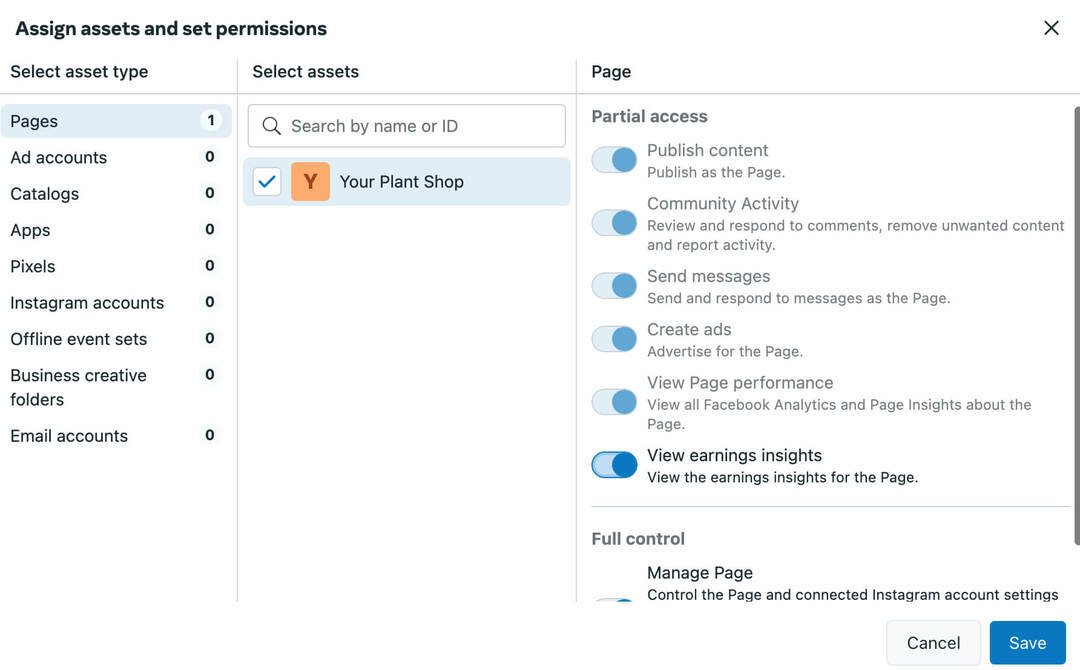
#7: Daftar Layanan di Business Suite
Jika Anda mengelola pemasaran untuk bisnis berbasis layanan, Anda memiliki opsi untuk mencantumkan semua penawaran Anda di halaman bisnis Facebook Anda. Dengan begitu, Anda dapat mendorong pertimbangan dan menarik lebih banyak pelanggan.
Untuk mengonfigurasi layanan di Business Suite, buka menu Semua Alat dan pilih Layanan. Kemudian klik tombol Tambah Layanan.
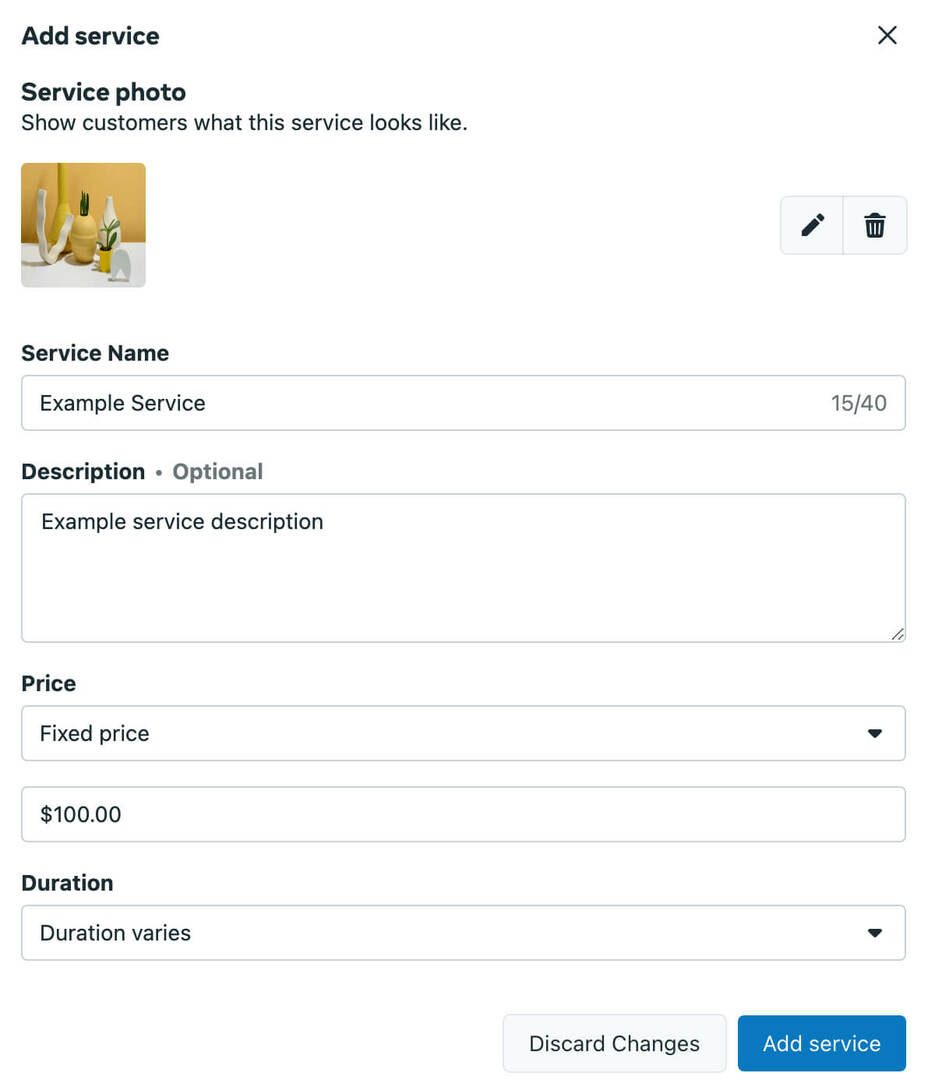
Tambahkan nama dan deskripsi, unggah gambar, dan tetapkan harga dan durasi.
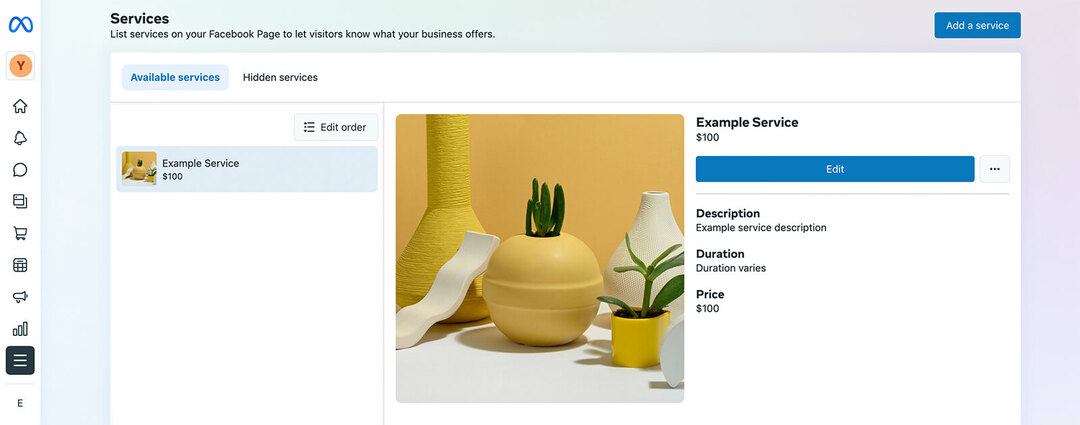
#8: Ambil Permintaan Janji Temu di Business Suite
Dengan Business Suite, Anda dapat melakukan lebih dari sekadar mencantumkan layanan Anda. Anda juga dapat menerima permintaan janji temu dan memesan layanan. Untuk menyiapkan pemesanan janji temu, buka menu Semua Alat di Business Suite dan pilih Janji Temu.
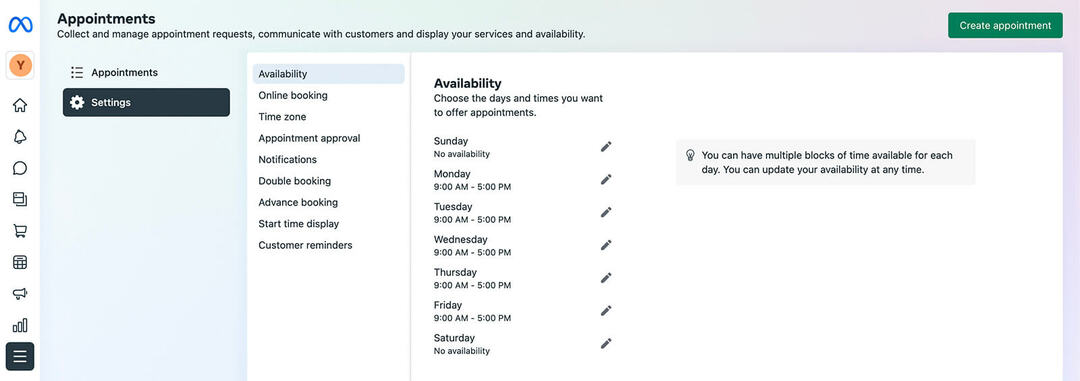
Kemudian buka tab Pengaturan untuk mengonfigurasi janji temu. Anda dapat menentukan ketersediaan, menyetel persetujuan janji temu dan preferensi pemberitahuan, serta mengotomatiskan pengingat. Saat pelanggan memesan slot waktu, Anda dapat meninjau dan mengonfirmasinya di tab Janji Temu.
#9: Konfigurasikan Aplikasi Bisnis di Suite Bisnis
Meta Business Suite memberi Anda banyak alat bawaan untuk memasarkan bisnis Anda. Namun dalam banyak kasus, Anda bisa mendapatkan lebih banyak janji temu, menjual lebih banyak produk, atau menghasilkan materi iklan yang lebih baik dengan pilihan aplikasi bisnis Meta.
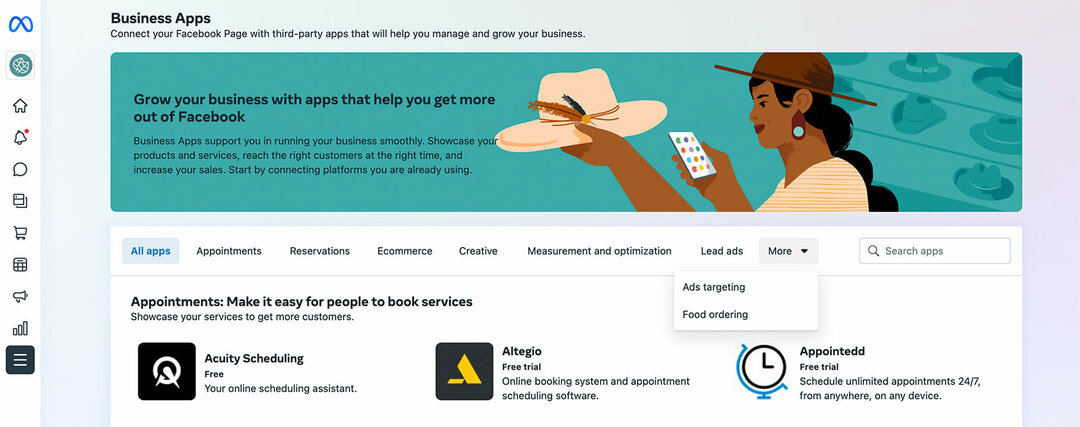
Untuk menelusuri opsi Anda, buka menu Semua Alat di Business Suite dan pilih Aplikasi Bisnis. Misalnya, Anda dapat menggunakan aplikasi seperti Acuity untuk mengunci waktu di kalender atau aplikasi seperti Fresha untuk mengelola janji temu salon dan spa. Anda juga dapat menggunakan aplikasi seperti Reserveout dan Resy untuk reservasi restoran.
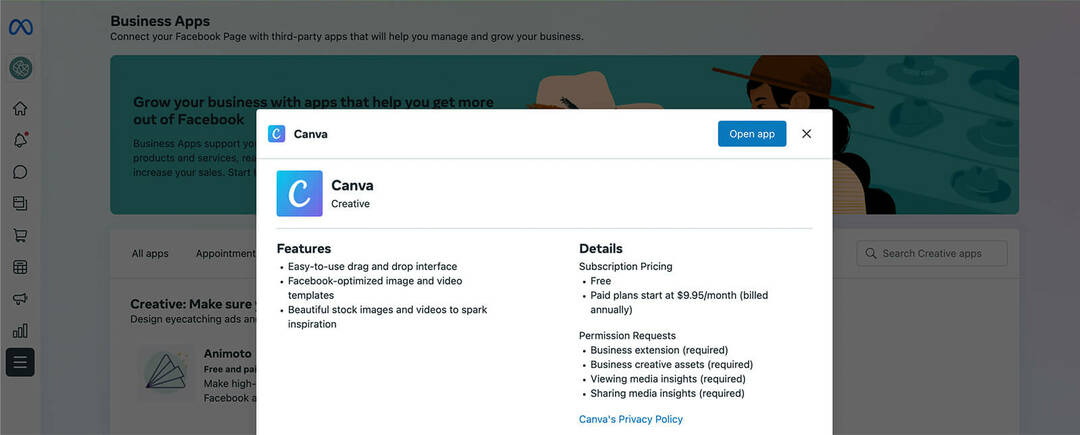
Business Suite juga terhubung ke aplikasi desain seperti Canva dan Vimeo untuk membantu Anda mengembangkan aset materi iklan yang lebih menarik. Untuk memulai dengan salah satu aplikasi ini, buka dari menu Aplikasi Bisnis, klik tombol Buka Aplikasi, dan ikuti petunjuk untuk mengonfigurasi akun Anda. Perhatikan bahwa banyak dari aplikasi ini gratis tetapi beberapa memerlukan langganan berbayar.
#10: Pengelola File Struktur dan Akses Aset Kreatif di Suite Bisnis
Baik Anda memilih untuk menggunakan salah satu aplikasi bisnis kreatif atau tidak, Anda dapat menggunakan alat Business Suite untuk mengatur aset materi iklan. Menggunakan Pengelola File Business Suite membantu mengawasi materi iklan yang disetujui dan memastikan bahwa semua orang di tim Anda menggunakan aset yang tepat.
Dari menu Semua Alat, pilih Manajer File. Kemudian klik tombol Buat Folder untuk memulai. Beri nama folder dan tambahkan deskripsi opsional. Anda dapat membuat folder untuk kampanye, tema, musim, saluran sosial, atau kategori lain yang membantu tim Anda tetap teratur. Untuk mengunggah foto atau video, klik tombol Tambah File.
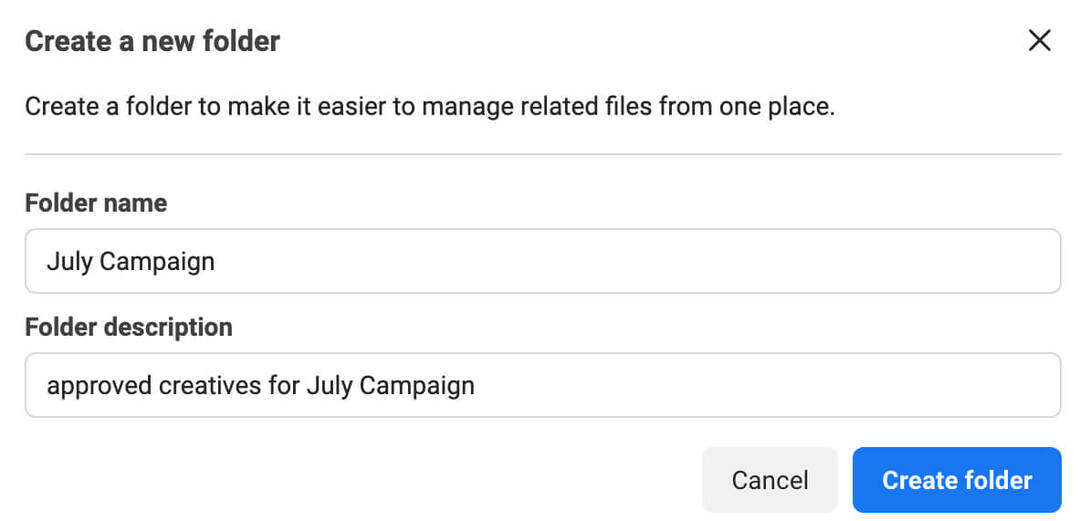
Anda dapat membuat postingan atau Cerita langsung dari File Manager atau Anda dapat memilih aset yang telah Anda unggah ke file manager langsung dari alat pembuatan konten Business Suite (lihat di bawah untuk detail selengkapnya).
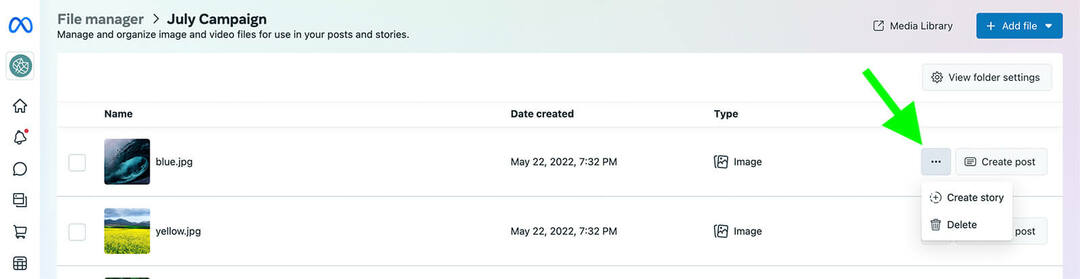
Untuk berbagi folder pengelola file dengan tim Anda, klik tombol Lihat Pengaturan Folder di kanan atas, lalu pilih Edit Izin Folder. Anda akan diarahkan ke Pengaturan Bisnis, tempat Anda dapat menambahkan orang ke folder. Atau, Anda dapat membuka tab Aset Bisnis di setelan Business Suite dan menambahkan orang ke folder tanpa meninggalkan Business Suite.
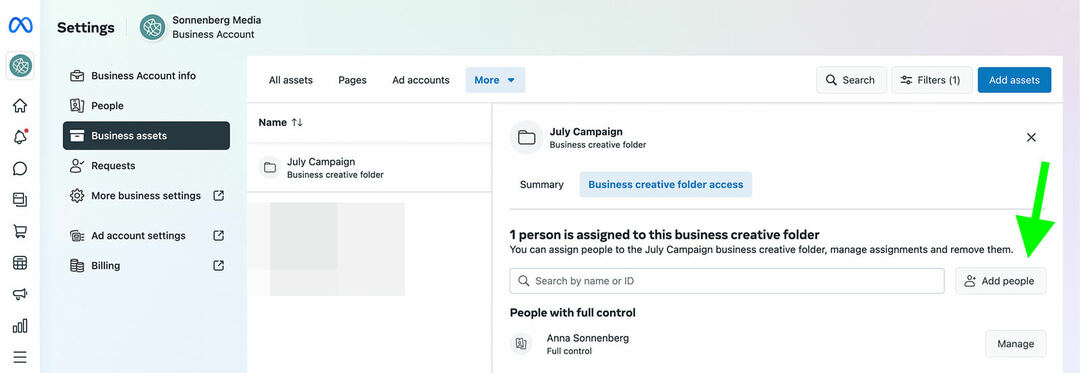
#11: Rencanakan, Draf, Publikasikan, dan SkemaKonten Media Sosial dule di Business Suite
Untuk membuat konten dengan tim Anda, buka tab Planner di Business Suite. Anda dapat mengklik tombol Buat di kanan atas atau pilih hari apa saja di kalender. Kemudian Anda dapat membuat posting Facebook dan Instagram baik secara bersamaan atau terpisah.
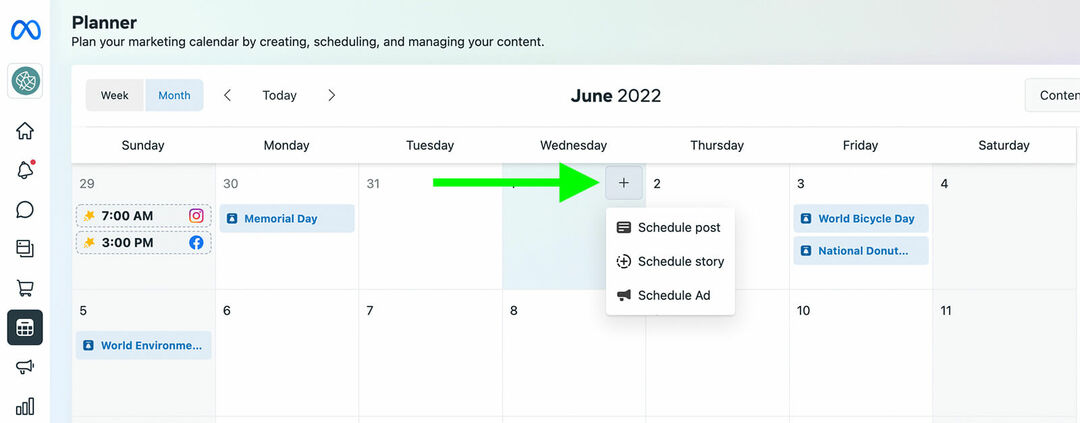
Jika Anda ingin menggunakan materi iklan yang Anda atur di pengelola file, gunakan menu tarik-turun di bawah Tambahkan Foto atau Tambahkan Video, lalu pilih Tambahkan Dari Pengelola File. Jika Anda tidak dapat memutuskan materi iklan atau salinan mana yang akan digunakan, manfaatkan opsi pengujian A/B bawaan (hanya tersedia untuk Facebook). Anda dapat membuat hingga empat versi dan mengizinkan Meta untuk menentukan pemenangnya.
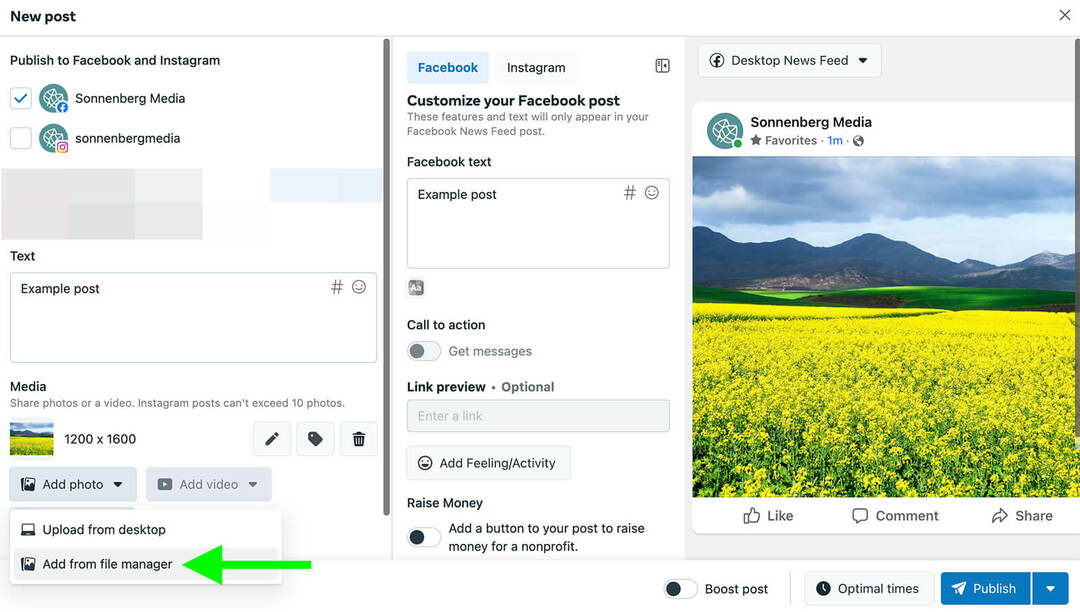
Baik Anda menyiapkan pengujian A/B atau tidak, Anda dapat menjadwalkan, memublikasikan, atau menyimpan postingan sebagai draf. Anda juga dapat menggunakan fitur Waktu Optimal Business Suite untuk menjadwalkan konten pada waktu yang ideal untuk audiens Anda.
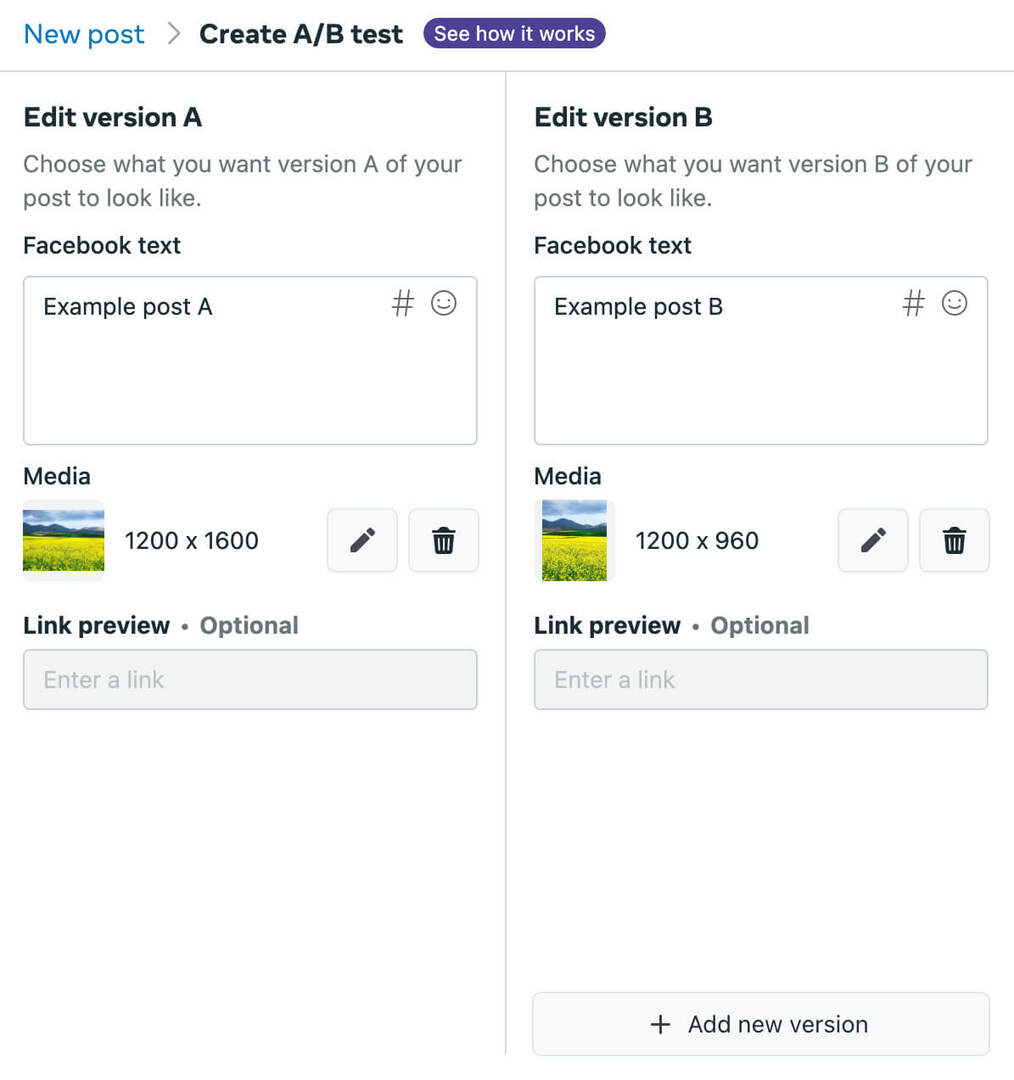
Untuk membantu proses perencanaan konten, gunakan fitur Momen perencana. Klik salah satu momen yang dibuat secara otomatis untuk mulai membuat postingan tentang topik tersebut. Atau, klik tombol Lihat Templat untuk mengakses templat video Vimeo yang dapat Anda gunakan untuk memulai.
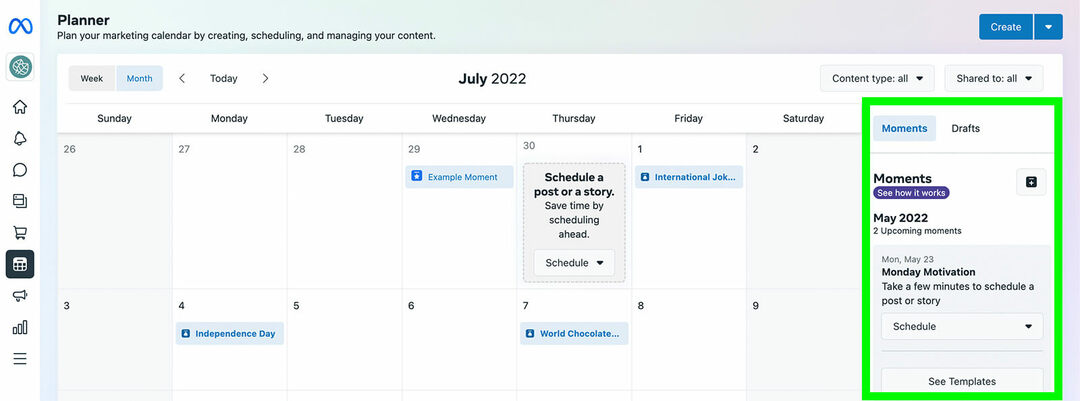
Anda juga dapat mengklik ikon plus untuk membuat momen untuk bisnis Anda sendiri. Tim Anda dapat menggunakan momen ini sebagai pengingat untuk konten musiman yang relevan dengan organisasi Anda. Kemudian Anda dapat mengkliknya untuk mulai membuat posting secara instan.
#12: Kelola Keterlibatan Facebook dan Instagram di Business Suite
Dengan Business Suite, Anda dapat mengelola interaksi Facebook dan Instagram. Tab Kotak Masuk mengatur semua komentar dan pesan dari dua platform dalam satu folder. Anda juga dapat memilih folder individual untuk menangani Messenger, Instagram Direct, atau komentar secara terpisah.
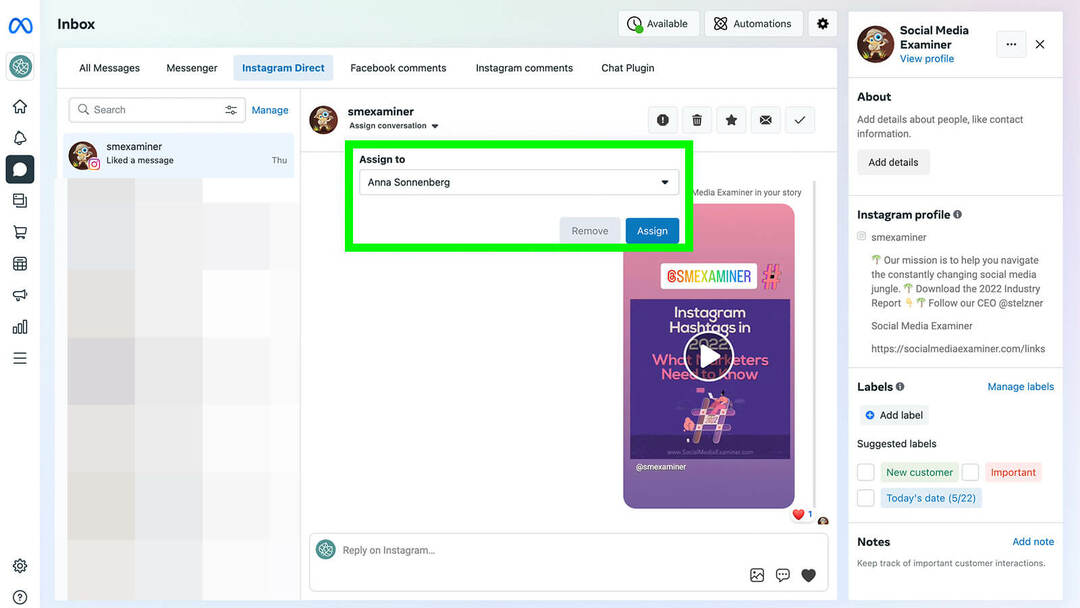
Untuk mengelola kotak masuk Business Suite Anda secara efisien, gunakan opsi Tetapkan Percakapan untuk memastikan setiap item kotak masuk ditujukan kepada orang yang tepat. Anda juga dapat menggunakan sistem bawaan untuk label dan catatan untuk melacak pelanggan, pemberi pengaruh, dan konten yang dibuat pengguna.
#13: Tinjau Analisis Media Sosial di Suite Bisnis
Untuk meninjau kinerja audiens dan pertumbuhan audiens, klik tab Insights di Business Suite. Gunakan tab Ikhtisar untuk mendapatkan gambaran menyeluruh tentang kinerja Anda dan melihat tren yang terkait dengan jangkauan dan pertumbuhan.
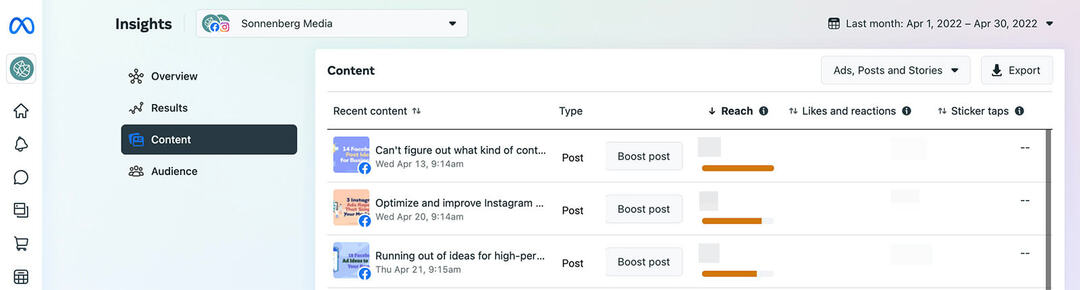
Kemudian klik tab Hasil, Konten, dan Pemirsa untuk melihat secara lebih terperinci apa yang telah Anda capai. Misalnya, tab Konten memungkinkan Anda mengurutkan berdasarkan metrik pilihan Anda, sehingga memudahkan untuk menemukan konten berperforma terbaik berdasarkan jangkauan, klik, komentar, pembagian, atau data lain yang penting bagi tim Anda.
Anda juga dapat menggunakan alat penetapan tujuan bawaan Business Suite untuk menjaga tim Anda tetap pada jalurnya. Klik tombol Sasaran Baru dan tetapkan sasaran terkait pemirsa atau pertumbuhan yang ingin Anda capai dalam 28 hari ke depan. Kemudian periksa tab Wawasan secara teratur untuk memantau kemajuan.
Kesimpulan
Dengan menggunakan tutorial Meta Business Suite ini, Anda dapat dengan mudah mengatur alat manajemen media sosial untuk tim Anda. Setelah Anda menambahkan tim dan menyelesaikan penyiapan, Anda dapat mulai menggunakan Business Suite untuk mengelola kampanye organik dan berbayar untuk halaman bisnis Facebook dan akun Instagram Anda.
Penasaran tentang NFT, DAO, dan Web3?
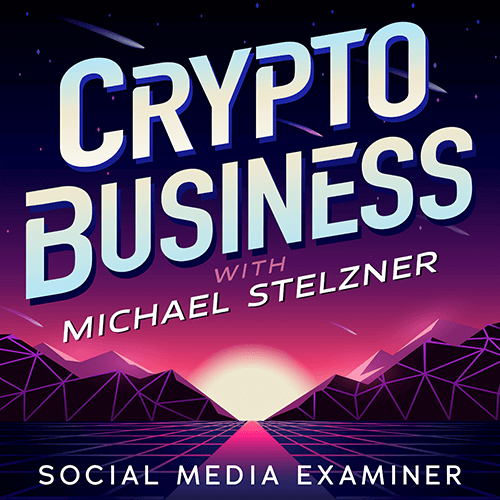
Ikuti podcast Crypto Business untuk mengetahui bagaimana NFT, token sosial, DAO (dan banyak lagi) akan memengaruhi bisnis Anda dalam waktu dekat.
Setiap hari Jumat, pembawa acara Michael Stelzner mewawancarai pakar industri terkemuka tentang apa yang berhasil saat ini di Web3 dan apa yang diharapkan di masa depan, sehingga Anda dapat mempersiapkan bisnis Anda untuk perubahan, bahkan jika Anda total anak baru.
IKUTI ACARANYA


